如何通过优化Chrome浏览器下载进程来提升下载任务的成功率
来源:chrome官网2025-07-13
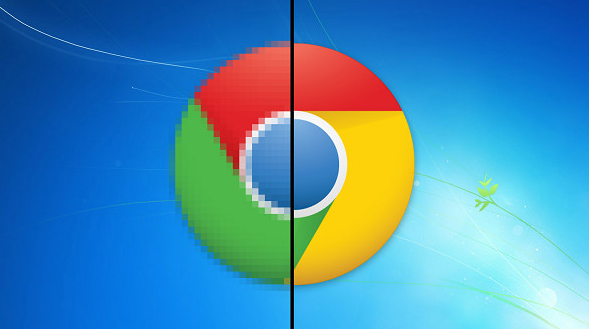
1. 确保网络环境稳定
- 优先使用有线网络连接,避免因Wi-Fi信号波动导致下载中断。若必须使用无线网络,确保路由器信号强度良好,减少其他设备占用带宽(如暂停在线视频、游戏等)。
- 在下载大文件时,可进入路由器管理页面(通常为`192.168.1.1`),将Chrome浏览器的下载任务设置为“高优先级”,或启用“QoS(服务质量)”功能,为下载分配更多带宽。
2. 调整Chrome下载设置
- 打开Chrome浏览器,点击右上角的三个点图标,选择“设置”→“高级”→“下载内容”。
- 取消勾选“下载前询问每个文件的保存位置”,避免频繁选择保存路径耽误时间。
- 在硬盘上创建一个专门的下载文件夹,并确保该文件夹有足够的存储空间。这样可以避免因磁盘空间不足而导致下载失败的问题。
3. 清理浏览器缓存和临时文件
- 按`Ctrl+Shift+Del`键(Windows/Linux)或`Cmd+Shift+Del`键(Mac),打开清除浏览数据窗口。
- 选择“缓存的图片和文件”以及“其他数据”,点击“清除数据”。定期清理可减少浏览器资源占用,提升下载响应速度。
4. 检查防火墙和杀毒软件设置
- 部分安全软件可能限制下载速度或拦截下载任务。可暂时禁用防火墙或杀毒软件,然后再次运行下载任务。
- 在Windows系统中,进入“控制面板”→“Windows Defender 防火墙”→“允许应用通过防火墙”,勾选Chrome浏览器并确认。
5. 更改下载服务器或工具
- 若下载速度仍然较慢,可以尝试更改下载服务器。在下载任务开始时,右键点击下载链接,选择“复制链接地址”。然后打开下载工具(如IDM或迅雷),将链接粘贴到下载工具中,利用多线程技术加速下载。
- 对于支持BT协议的下载任务,可更换为更高效的BT客户端(如qBittorrent),通过种子优化提升下载成功率。
6. 修复下载进程相关问题
- 按`Ctrl+Shift+Esc`键打开任务管理器,找到与下载相关的进程(如`chrome.exe`或下载工具进程),右键点击并选择“结束任务”。重新启动浏览器后再次尝试下载。
- 若下载进程频繁崩溃,可能是系统资源不足。关闭不必要的后台程序(如云存储同步、自动更新服务),释放内存和CPU资源。
7. 优化系统存储与硬件
- 确保下载目录所在磁盘剩余空间充足(建议至少保留10%的空闲空间)。
- 在Windows系统中,进入“此电脑”→右键点击磁盘→“属性”→“工具”→“优化”,对硬盘进行碎片整理,提升读写效率。
综上所述,通过以上步骤,您可以有效掌握如何通过优化Chrome浏览器下载进程来提升下载任务的成功率的方法。如果问题仍然存在,建议访问技术论坛寻求帮助。
当Chrome浏览器内存占用持续上升,容易导致卡顿和崩溃。本文介绍内存监控和释放技巧,帮助用户优化浏览器性能,畅快上网。
2025-07-13
讲解Chrome浏览器开启多线程下载功能的方法,帮助用户提升下载速度和效率。
2025-07-02
针对Google Chrome历史记录查看和删除问题,详细介绍操作步骤,帮助用户轻松管理浏览数据,保障隐私安全。
2025-07-02
Google浏览器下载插件被标记为风险时,需通过官方渠道验证插件来源和安全性,避免恶意软件。
2025-07-03
介绍谷歌浏览器插件和扩展的性能优化方法,包括减少资源占用、合理配置和排查冲突等技巧,帮助提升浏览器运行效率和稳定性。
2025-07-04
本文讲解Google浏览器网页翻译功能未生效的原因及解决方案,帮助用户调整设置、更新插件,实现网页内容自动翻译的正常使用。
2025-07-12
分析Google浏览器页面加载缓慢可能由插件导致的情况,提供性能排查和插件管理建议,提升浏览器速度。
2025-07-08
合理切换下载路径和管理存储空间提升文件管理效率。本文分享谷歌浏览器下载路径切换及存储管理的实用教程,方便用户灵活配置。
2025-07-10
介绍如何在谷歌浏览器中定制广告过滤规则,实现个性化的无广告浏览环境。
2025-07-10
权限设置直接影响文件夹安全与访问,本文详细讲解谷歌浏览器下载文件夹权限设置与管理方法,保障用户文件安全。
2025-07-10
教程 指南 问答 专题
谷歌浏览器怎么下载b站视频
2023-01-28
如何在Mac上更新Chrome
2022-06-12
在Ubuntu上安装Chrome的最佳方式
2022-05-31
如何在Ubuntu 22.04 Jammy Jellyfish上安装Google Chrome?
2022-05-31
谷歌浏览器怎么设置下载pdf
2022-10-27
如何在 Android TV 上安装谷歌浏览器?
2022-05-31
安卓手机如何安装谷歌浏览器
2024-07-24
如何在Windows系统上安装Google Chrome
2024-09-12
电脑上安装不了谷歌浏览器怎么回事
2023-03-30
如何处理 Chrome 中“可能很危险”的下载提示?
2022-05-31

